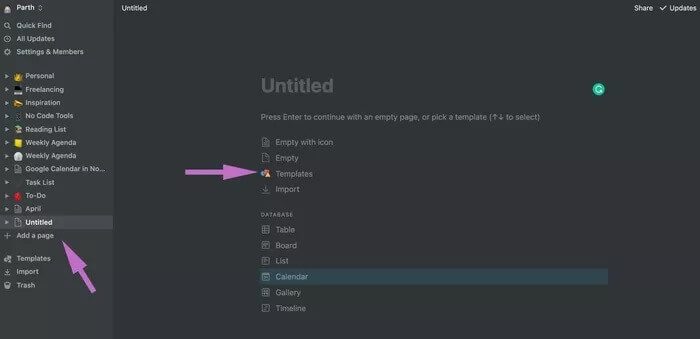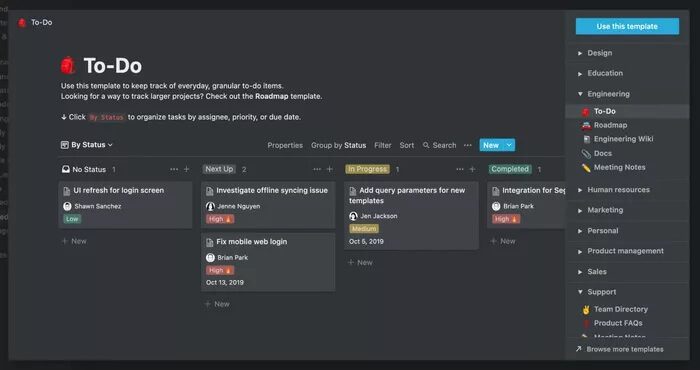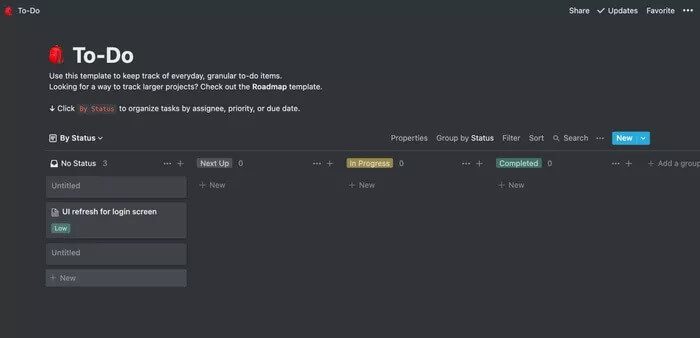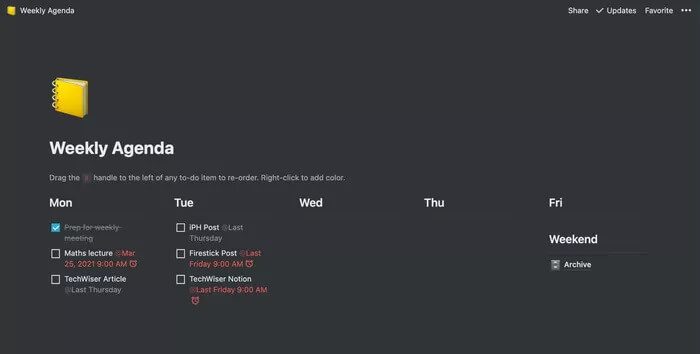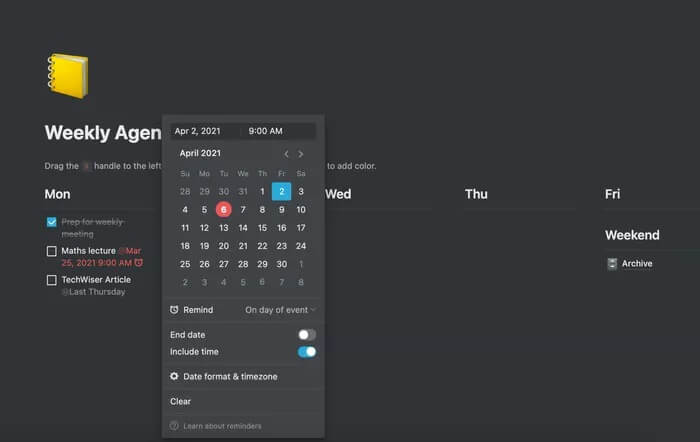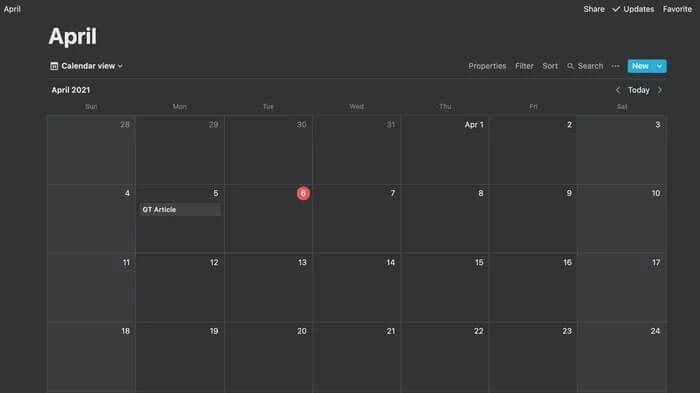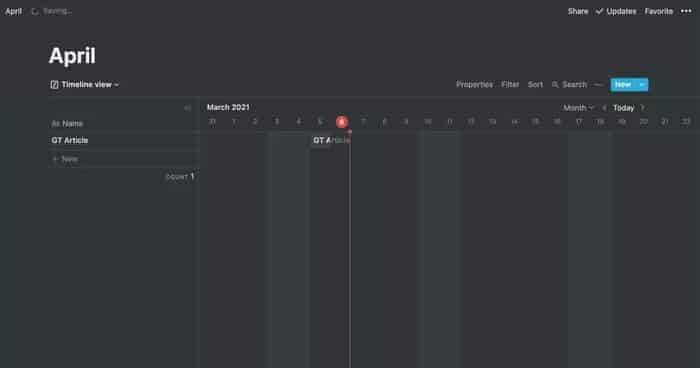Comment utiliser Notion comme outil de graphique
Un planificateur numérique peut vous aider à organiser vos tâches et également à planifier les choses à l'avance. Notion grimpe rapidement sur cette échelle de popularité tout en remplaçant des applications comme Evernote, Trello, Google Calendar et OneNote Et plus pour aider en tant que planificateurs. De nombreux utilisateurs utilisent Notion comme planificateur pour organiser leur semaine ou leur mois. Découvrez comment utiliser Notion comme plan à l'aide des différents modèles et vues du projet.
Il existe deux façons d'utiliser Notion comme graphique. Vous pouvez soit en créer un à partir de rien, soit choisir le modèle Notion pour répondre à vos besoins. Dans l'exemple ci-dessous, nous utiliserons des modèles d'idées pour vous aider à suivre les tâches, les habitudes et à planifier un mois. Commençons.
1. Utilisez le formulaire d'affectation des tâches
Les moisissures jouent un grand rôle Dans l'écosystème Notion. Par défaut, Notion est fourni avec des modèles intégrés et tiers créés par des membres de la communauté. Parmi eux, il existe un modèle de gestionnaire de tâches parfait. Suivez les étapes ci-dessous pour l'ajouter à Notion.
Étape 1: Ouvert Application Notion Sur votre PC ou Mac et créez un espace de travail.
Étape 2: Cliquez sur une option "Ajouter une pageDans la barre latérale gauche. Et Notion ouvrira une page vierge pour vous.
Étape 3: Cliquez sur Modèles à partir de Page Notion Le vide et il ouvrira la galerie de modèles Notion par défaut.
Étape 4: Vous pouvez trouver le modèle d'affectation dans la section Ingénierie. Clique le "ImporterPour l'ajouter à votre page d'idées.
Le modèle To-Do est un tableau de style kanban qui ressemble à Trello mais qui est puissant avec toutes les fonctions associées.
Vous pouvez ajouter des noms associés à chaque section du forum. Pour les cartes, cliquez simplement sur la carte par défaut et commencez à ajouter des détails.
Vous pouvez ajouter des informations telles que l'utilisateur spécifique, le statut, la priorité, la date, les commentaires et plus. Vous pouvez utiliser l'option Ajouter une propriété et combiner les champs d'état comme l'e-mail, le téléphone, l'URL, la formule, la relation et plus. Les possibilités sont infinies ici. C'est à votre cas d'utilisation de déterminer la quantité d'informations que vous souhaitez intégrer à la carte.
Au fur et à mesure que vous progressez avec la carte, faites simplement glisser et déposez les cartes dans la section appropriée.
2. Exemple d'agenda hebdomadaire
Le modèle ci-dessus est plus adapté à la gestion de petits projets. L'idée peut également fonctionner comme un gestionnaire de tâches personnalisé. Par conséquent, nous utiliserons le modèle d'agenda hebdomadaire. Suivez les étapes ci-dessous.
Étape 1: Ouvert Notion Et a été établi Espace de travail.
Étape 2: Créez une nouvelle page dans la barre latérale gauche et choisissez Modèles dans Page vierge de Notion.
Étape 3: Vous trouverez le modèle d'agenda hebdomadaire dans la section conception. Importez-le dans votre page Notion.
Étape 4: Commencez à ajouter des tâches à un jour de la semaine. Vous pouvez ajouter plusieurs tâches à un jour spécifique de la semaine.
Comme pour toute application de gestion de tâches, Notion propose également une fonction de rappel. Vous devrez utiliser les commandes Notion pour cela.
Accédez à la tâche à laquelle vous souhaitez vous rappeler. Utilisez la commande "/" et saisissez un rappel. Notion affichera l'option de date ou de rappel. Clique dessus.
Vous pouvez sélectionner aujourd'hui ou demain. Sélectionnez l'option appropriée et vous la verrez ajoutée à une tâche. Pour changer la date et l'heure d'échéance, appuyez sur l'option de date actuelle, et il ouvrira la fenêtre contextuelle pour changer la date et l'heure. Pour les tâches longues, vous pouvez également définir une date de fin.
Répétez le processus pour toutes les tâches et vous vous retrouverez avec un puissant système de gestion des tâches dans l'idée.
3. Créez un calendrier dans Notion
Notion peut également remplacer Google Agenda pour vous. Il n'aura pas une intégration étroite avec d'autres applications Google, mais cela fonctionne très bien pour l'utilisateur moyen. Ici, nous n'allons pas utiliser le modèle Notion, mais plutôt choisir la fonction par défaut pour créer une base de données.
Étape 1: Créer un espace de travail à partir de zéro dans Notion.
Étape 2: Sélectionner التقويم Sous l'option de base de données Notion.
Étape 3: Volonté Notion Créez une vue de calendrier sur la page.
Étape 4: Cliquez sur l'icone + Au bas de n'importe quelle date et à partir de Ajoutez des entrées.
Étape 5: Pour plus de détails, vous pouvez l'adresse, la date, les balises et inclure des propriétés telles que l'e-mail, le téléphone et plus.
Nous aimons la façon dont on peut simplement faire glisser et déposer des entrées d'une date à l'autre. Cependant, le vrai trésor se trouve derrière différents points de vue. C'est quelque chose qui distingue Notion des autres logiciels du marché.
Cliquez simplement sur Ajouter une option d'affichage et vous pouvez choisir parmi différentes vues telles que la chronologie, les panneaux, les listes et la galerie. Parmi eux, nous préférons la méthode Présentation de la chronologie de Notion Parce qu'il est entièrement compatible avec l'utilisation de GT.
Créez un plan parfait dans Notion
Notion est une percée pour les applications de productivité. Gérez facilement les tâches et les projets et créez un calendrier personnalisé qui répond à vos besoins. Comment comptez-vous utiliser Notion? Faites-nous savoir dans les commentaires ci-dessous.